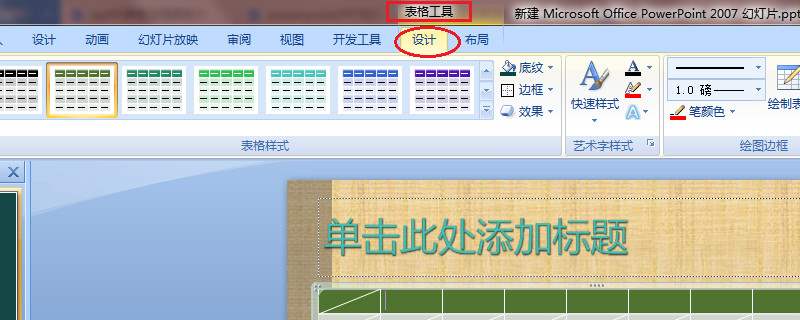- 工作总结ppt素材:65个矢量可填色医疗卫生主题PPT图标素材
- ppt图表中图例文字怎么改:彩色多数据条形图数据分析工具PPT图表下载
- 好看的ppt背景图片:四张国风群山PPT背景图片
- ppt视频录制:ppt的录屏功能在哪里
下面的是PPT教程网给你带来的相关内容:
ppt表格边框颜色设置:对战FCT大BOSS——Excel & Powerpoint篇
从零开始手把手教你面对FCT
大boss
——Excel & 篇
诶嘿~小编又来了~第一篇学完Word之后我们就来到了三大金刚之中的Excel和辣!
之所以这一次把Excel和放在一起,是因为的内容比较简单,相信大家经历了平时课堂、自我介绍、还有已经参与的形势与政策开题报告之后,都多多少少已经了解了是如何使用的。
话不多说,我们就先来看看ppt有哪些考点吧~
1.版式设置
a.应用设计模板建立幻灯片
设计——主题、变体
相信大家PPT不一定做的很好看,
但是模板一定用的是得心应手叭!
b.设计母版
视图——母版视图——幻灯片母版
在这个页面下编辑的所有内容都会成为模板,也就是可以套用到每一张幻灯片上啦~
所以在平时做幻灯片的时候也可以试一下这个功能,自己设计一套母版然后就可以做一个好看的幻灯片辣~
c.版式的选择
右击幻灯片,找到版式,就可以看到各种各样的母版啦~
d.设置页眉和页脚
这和Word是一样一样哒~看看上一篇FCT推送叭~
e.修改配色方案
主体右边的变体就是后面的修改配色方案啦!
幻灯片的插入、编辑、更改次序、复制和删除、隐藏,插入文本,添加图形、图表、组织结构图和其他图示。
这里其实有好多和word是一样的。
a. 插入、编辑、更改次序、复制和删除
都在左侧缩略图那里,右击就可以看到啦
b.插入文本
插入文本框之后就可以插入文本啦~
c.添加图形、图表、组织结构图
和其他图示
图形、图表和Word里是一样的,组织结构图就是所谓的了。
插入——插图——
2.动画、幻灯片放映
a.动画方案设置
在动画这项功能里有很多、很多的动画可以选择,保证你把各种PPT做的形式风格多样~当然,现在简约风也很受欢迎,还是看个人的审美自由选择啦~
b.切换效果设置
做了动画可是动作做的太快或者总是不合心意?那就调整一下设置吧!
设置了动画之后右侧会跳出动画窗格,在窗格里右击需要作出调整的动画,然后选择效果设置,就可以让这个动作延迟或者更改触发模式和重复次数了。
c.自定义动画
上面这些就都是自定义动画辣↑
d.动作设置和超链接
动作设置就是一个高级的触发器,比如说鼠标移到哪里就做一个什么动作、按一下什么做一个什么动作的那种。按钮就在超链接的旁边。

插入——链接——动作
在需要设置超链接的地方右击就可以看到了,可以链接到网页、这个PPT里的某张幻灯片啦!
e.自定义放映
幻灯片放映——自定义幻灯片放映
里面选好要放的幻灯片,排好它们的顺序,就可以按照排好的顺序播放啦!
PPT部分就到这里啦!
接下来是重头戏Excel了,我们来看看吧!
1.数据的输入、编辑
就……输入就好了
像这样选了“1+3”的一格,往下拉了右下角那个点点之后,还会自动帮你填下面的格子为“1+4”“1+5”,挺智能的(我也不知道它填这个的机制是什么)
2.公式的建立
一般我们会用到的公式只有一些简单的内容,只需要在表格上方的空白栏里输入。
公式里需要用到某一格的数据的话,就在输入的时候点选就可以了。(公式也可以通过拉格子右下角的点点来完成自动填充)
至于为什么小编没说那个公式选项卡里的内容,是因为那些公式太专业了,小编表示数学能力不足不能驾驭,大家可以自行到
公式——函数库——插入函数
那里观摩一下下……
3.格式化单元格
小编不知道格式化单元格是什么意思……于是就问了一下度娘:
格式化单元格包括:调整单元格高度和宽度,设置数字的格式、字体格式、数据对齐方式、必要的边框线和底纹。以下为具体操作:
修改单元的字体
操作:选中想要修改字体的单元格或者整个单元格,然后在“字体”的选项卡中选择想要修改的字体。
修改字体的大小
操作:选中想要修改字体的单元格或者整个单元格,然后在“大小”的选项卡中选择想要字体大小。
修改字体粗细、斜体、下划线等
操作:选中想要修改字体的单元格或者整个单元格,然后选择单元相应的选项。
单元格边框
边框添加
操作:选中想要修改字体的单元格或者整个单元格,然后单击“字体“选项卡的边框按钮,可以添加单元格的底、中、上边框等等操作。
边框
颜色添加
操作:选中想要修改字体的单元格或者整个单元格,然后单击“字体”选项卡的填充边框颜色按钮。
单元格
背景填充
操作:选中想要修改字体的单元格或者整个单元格,然后单击“字体”选项卡的填充颜色按钮。
单元格的对齐
操作:可以对单元格进行各种各样的对齐方式。这一操作主要是为了工作表的更加美观清晰。
以上内容来自
.html
4.数据排序、筛选
排序
选中需要参与排序的区域,进入
数据——排序和筛选——排序
选择排序相关的主要关键字(次要关键字)、排序依据和次序(升序/降序)就可以完成了。
筛选
排序的右边就是筛选,点下去貌似无事发生,但其实第一行的格子右边都出现了小箭头,点开它,就可以看到筛选标准了,里面有各种筛选标准,比如按数字大小、颜色或者某一种文本等等。
5.分类汇总
Excel里最令人头大的项目,而且还是真的会考,小编当时就栽在这里了。
先按照需要的顺序排好序,
然后再开始汇总!
数据——分级显示——数据汇总
勾选好需要汇总的项目,然后就会出现汇总结果了!是不是很好用!点起左边的减号还可以收起每一项,只看汇总结果哦!
6.图表的创建、编辑和格式化
图表的格式化和单元格的格式化相类似,也是设置各种各样的图表参数,大家如果参加过实验课的话对Excel生成图表的功能非常熟悉(毕竟大家都有一颗偷懒的心,电脑画的图又精准又好看啊)。
那我就……偷偷不讲了叭!(身体还是诚实地放了图)
相关的编辑真是跟做小报一样丰富多彩,大家自行领会,相信大家都很有天分的!一定是这样的!
7.函数
不学数学的专业看这个应该非常头大,毕竟里面基本上一个函数都不认识,考了的话大家就一起头大好了。
数学这个东西,我一时半会儿真的没法教。(小编看着自己拿了C+的高数默默留下了心酸的泪水)
8.数据透视表、透视图
还是那句,头大。我不是学会计的啊!数据报表是什么啊!我只是一个学医的为什么要这样对我!本来头发就不多了好吗!
好吧,还是来讲讲(虽然明明这应该是该做的内容为什么要放到Excel来hhh)。
他一开始会给一个巨大信息量的表格(看了可能会有一种自己是老板的错觉hhh)。然后选中有数据的区域,
插入——图表/表格——数据透视图/表
(这里有版本差异,大家找到就好)
生成一个透视表在新的工作表里(考试一般都会生成在新的工作表里吧)
类似下面那样,然后可以对所选的关键字作出统计表格,这时候就是发挥你大老板才能的时候了,可以看看那个人花了多少钱啊,几个人一共花了多少钱啊,之类的信息,都会一目了然。
如果不太清楚,就问问度娘怎么做吧!百度经验是个好东西,它可以告诉你什么事该怎么做,而且有详细的流程,一目了然哒!戳这里!
9.模拟运算
听上去特别难,但其实就是我在公式那里说过的框框右下角的小点点,拖动它,就会把公式套用到下面的、或者是右边的格子了,非常好用。
10.单变量求解
做单变量求解的单元格有一个预先条件ppt表格边框颜色设置:对战FCT大BOSS——Excel & Powerpoint篇,那就是它本身是有公式的,毕竟有方程你才能求解。
不过,单变量求解做的其实不过就是一个计算,就是计算器也可以干的活。
目标单元格选中包含公式的那一格,
可变单元格选择想要输出数据的那一格。
如上图,可变单元格选择17052的话,那么将目标值改为300,由于公式是1=17052/17052,现在改为300=x/17052ppt表格边框颜色设置,会在原来17052的格子输出300*17052=。
excel的计算需要一点时间,不要看他的数据明显不对就放弃它!它可以的!
11.Excel的宏
参考上一次的Word的宏就可以辣!
“
好辣!讲完啦!离FCT不远了,希望大家都做好准备哦~
如果有什么不懂的地方,可以问度娘,度娘真的懂的很多呀~百度经验是个好东西,大家了解一下。
小编先溜了,~
文案|张博文
排版|鱼子
医路有你壹柒~
稳过FCT!
感谢你支持pptjcw.com网,我们将努力持续给你带路更多优秀实用教程!
上一篇:ppt表格边框颜色设置:技巧攻略|iSlide插件轻松打造高水平PPT! 下一篇:ppt怎么加表格:PPT表格不要再用默认的蓝色了,真的Low爆了!
郑重声明:本文版权归原作者所有,转载文章仅为传播更多信息之目的,如作者信息标记有误,请第一时间联系我们修改或删除,多谢。